安全模式启动Word不能打开怎么处理 Word安全模式怎么解除解决方法
2022-10-21 15:04:08来源:系统之家
Word安全模式怎么解除?有用户在打开Word文档的时候,收到“Mcrosoft Office遇到问题需要关闭提示”并且显示Word上次启时失败,是否以安全模式启动的窗口,遇到这种情况我们可以通过以下方法进行解决。
Word安全模式怎么解除?
Word安全模式症状:
 (资料图片仅供参考)
(资料图片仅供参考)
在点击了“不发送”按钮后将关闭,再次运行 Word,将询问是否以安全模式启动 Word ,在此如果选择“是”,Word 将进入“安全模式”。在这种模式下,Word将仅显示空白窗口,需要再手动打开文档方可显示。如果选择“否”,则Word又将弹出错对话框,陷入死循环。
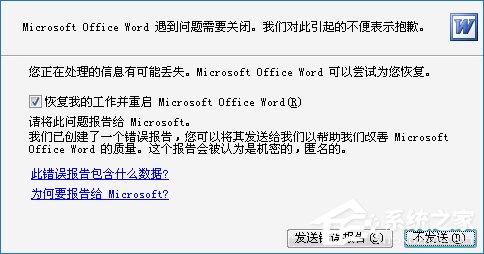
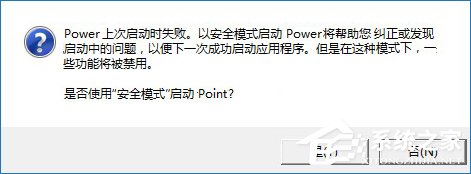
解决方法一:
1、显示隐藏的文件/文件夹。
2、打开路径:
C:\Users\用户名\AppData\Roaming\Microsoft\Templates
可以看到两个Normal文件,将其删除即可。
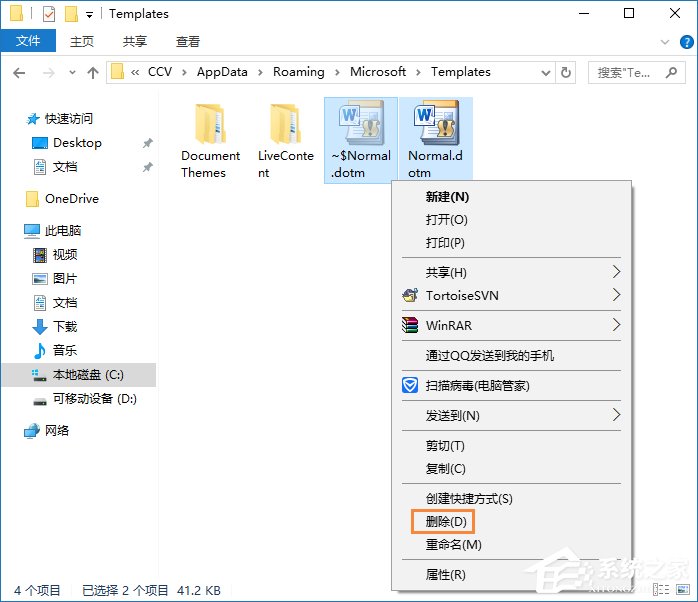
解决方法二:
1、将用安全模式打开Word文档之后,新建一个文档。
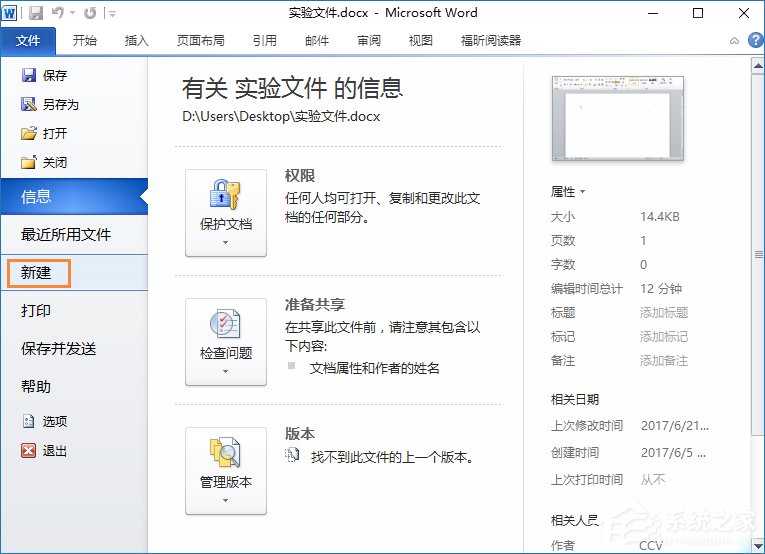
2、双击“空白文档”即可。
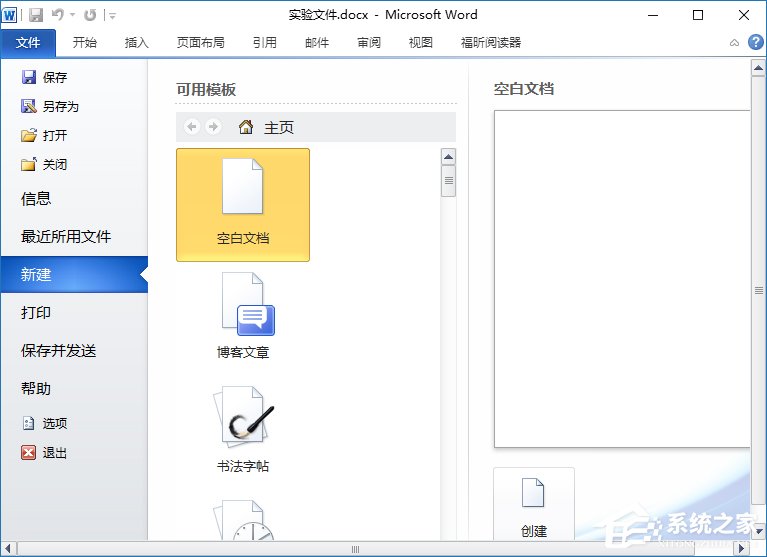
3、之后在运行中输入:Winword /a 可以直接启动Word,此时不会有无法打开的对话框出现,将Word文档另存一下,会提示是否替换Normal文件,这时Word用新的模板替换损坏的那个,选择是即可。

注:如果还不行,就依照上面的方法进入Word依次点击工具 → 常规 → 把“打开时更新自动方式的链接”前的勾去掉。
以上方法便是怎么解除Word安全模式的一些方法,笔者建议用户使用第一种方法,这样就不会有以后新建模版的麻烦。


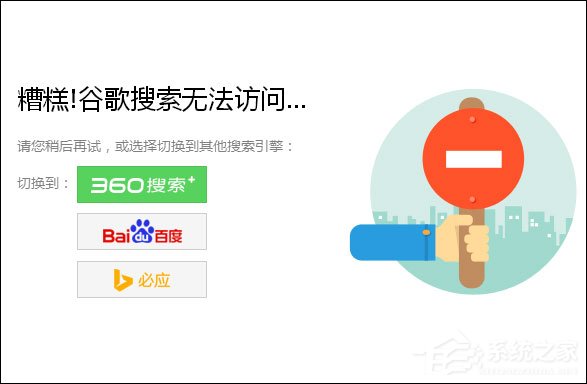



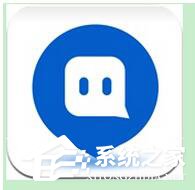












 营业执照公示信息
营业执照公示信息